1.第一步要先下载Visual Studio 2019 下载链接 Visual Studio 2019 IDE - 适用于 Windows 的编程软件 (microsoft.com)
下载Mysql数据库 下载链接:MySQL :: MySQL Downloads
2.要想用Visual Studio 2019 连接mysql还需要下载mysql驱动(还可称为插件)
mysql-connector-odbc-8.0.20-winx64.msi
链接: https://dev.mysql.com/downloads/connector/odbc/.
mysql-for-visualstudio-1.2.9.msi
链接:https://dev.mysql.com/downloads/windows/visualstudio/
mysql-connector-net-8.0.20.msi
链接:https://dev.mysql.com/downloads/connector/net/8.0.html
下载安装即可
3.打开vs2019 选择ASP.NET Web应用程序(.NET Framework),如图
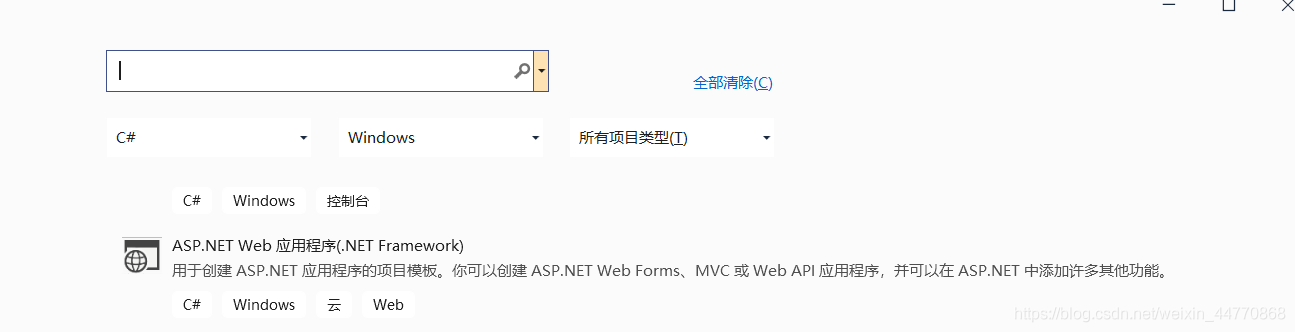
4. 下一步,到此页面这里选择web Forms(是带母版页的页面,就是一个模板)
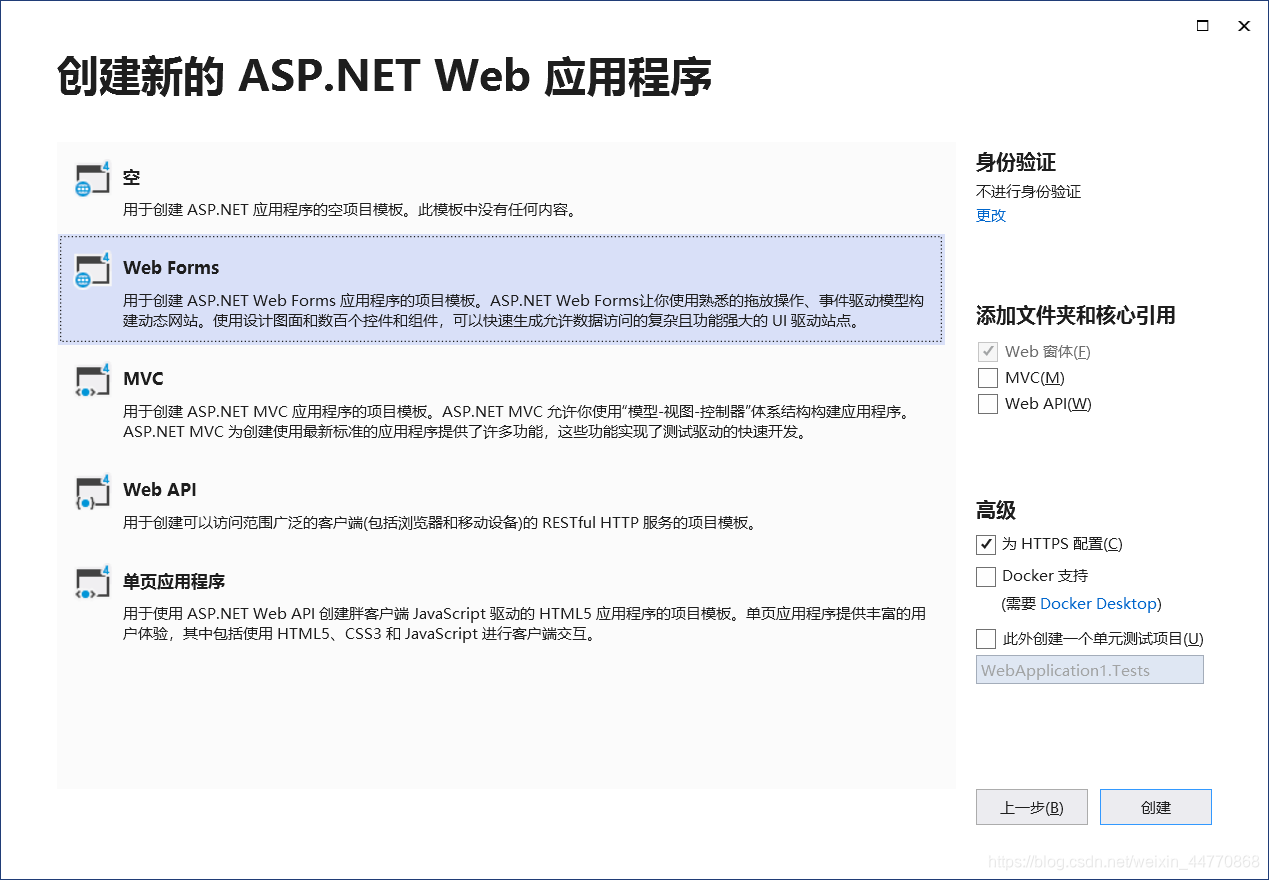
5. 下一步找到解决方案资源管理器找到引用,右击添加,搜索mysql,可以看到三个关于mysql的引用,点击添加即可(根据需要添加即可,一般添加 MySql Data Entity Framework for EF6,和 MySql.Data 这里添加三个)
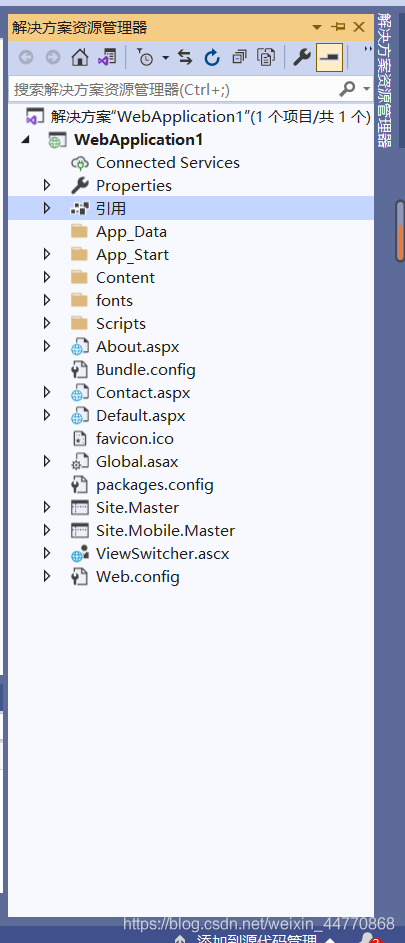
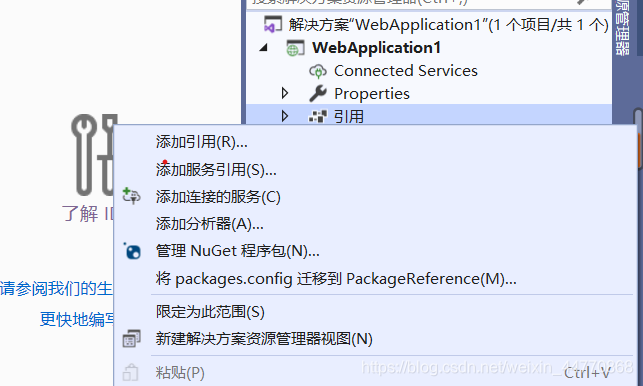
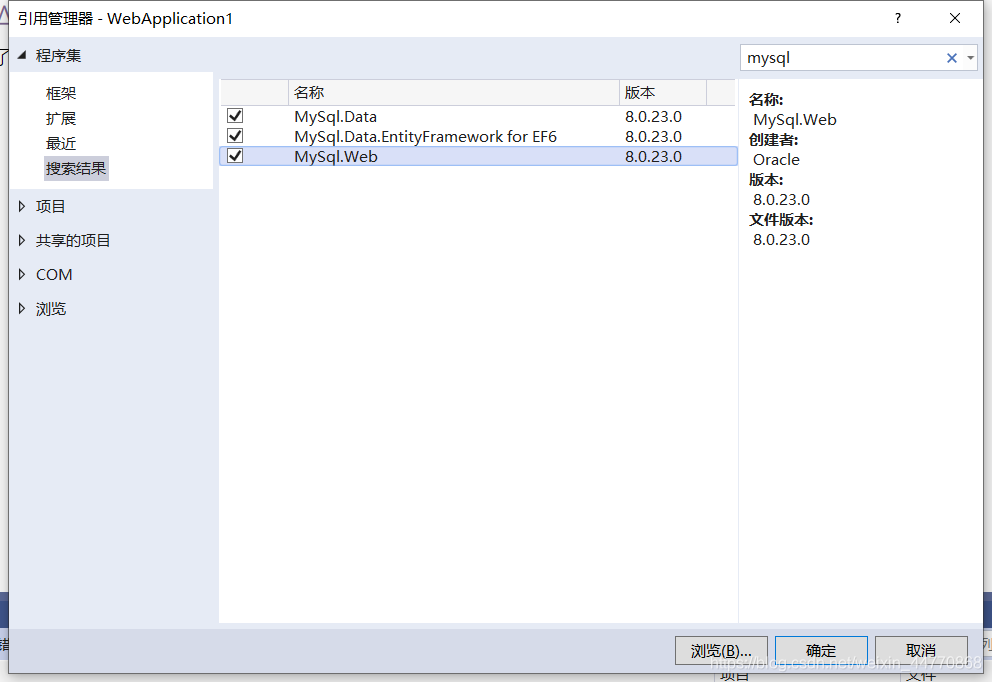
6.选择WebApplication1 右击添加 -->新建项-->选择包含母版页的web窗体-->下一步确定即可。
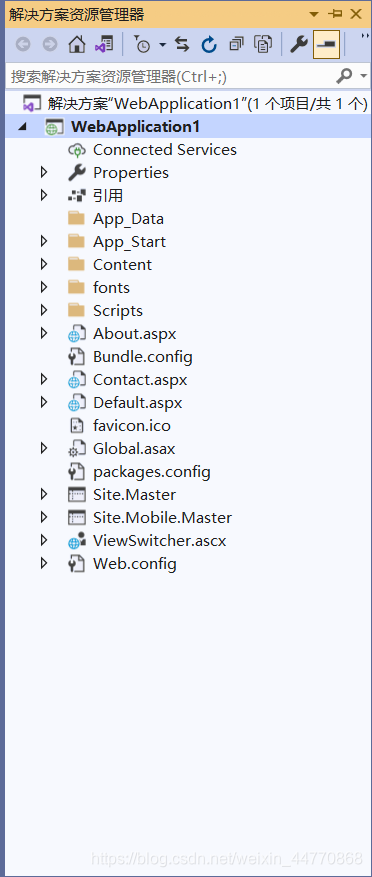
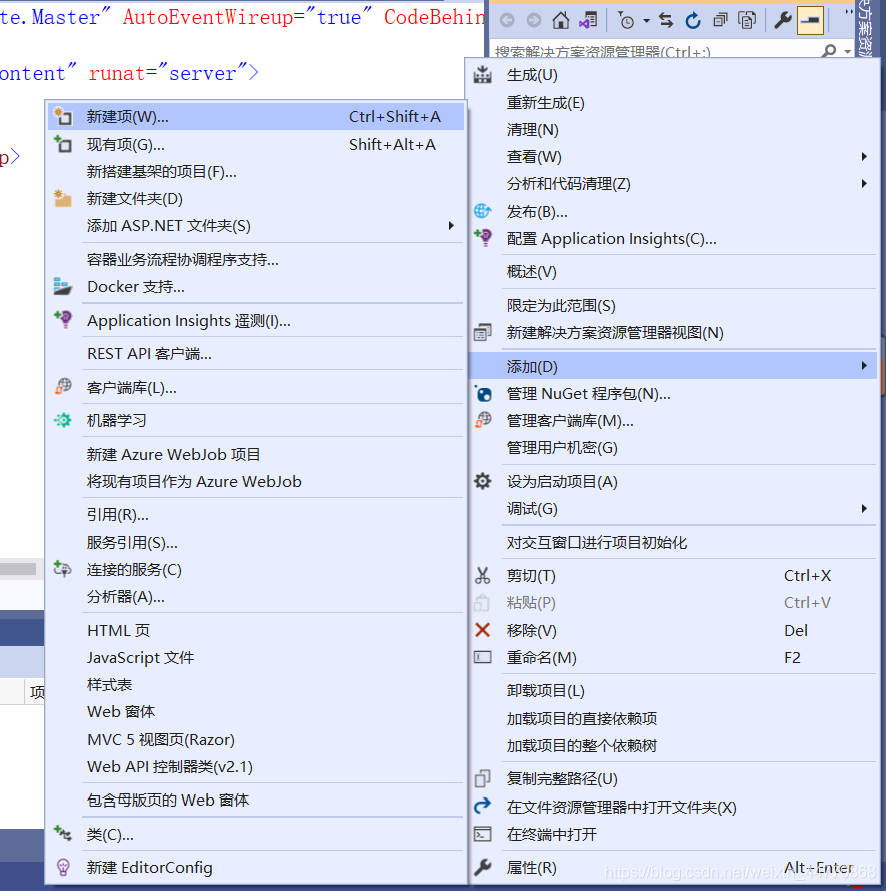
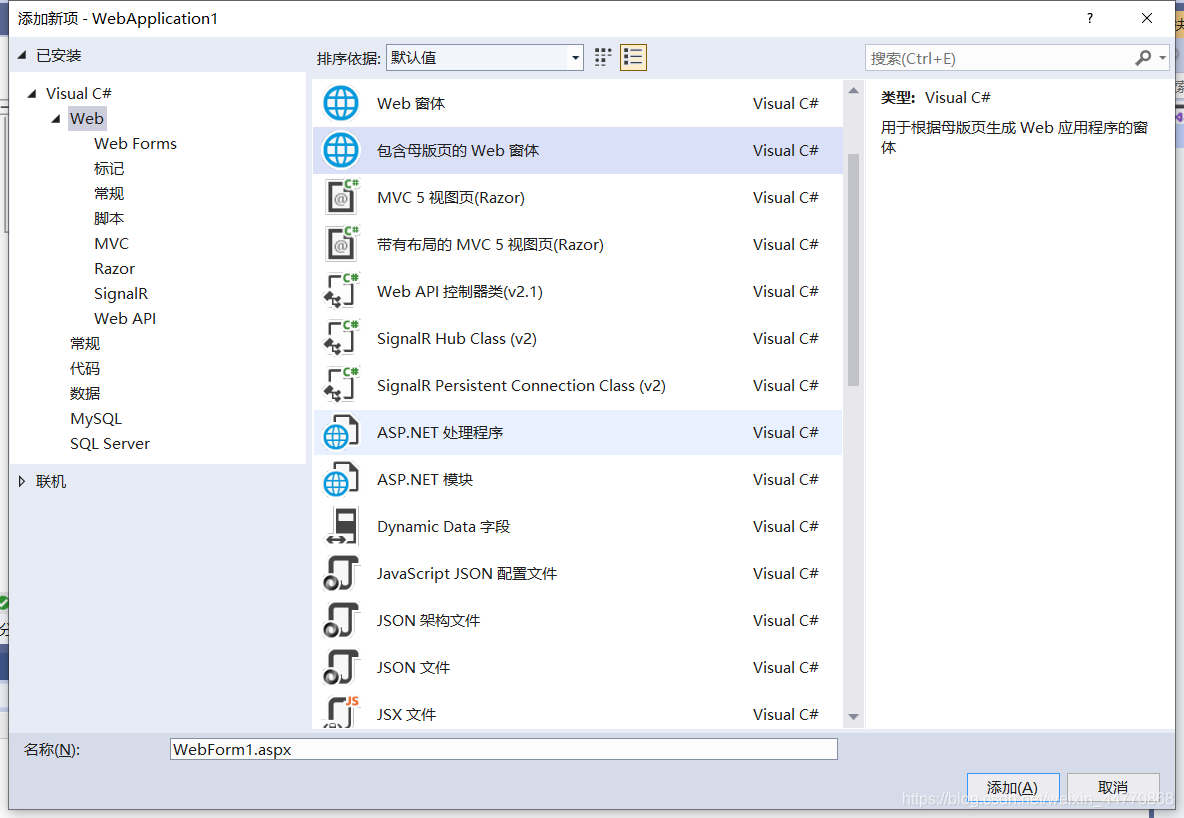
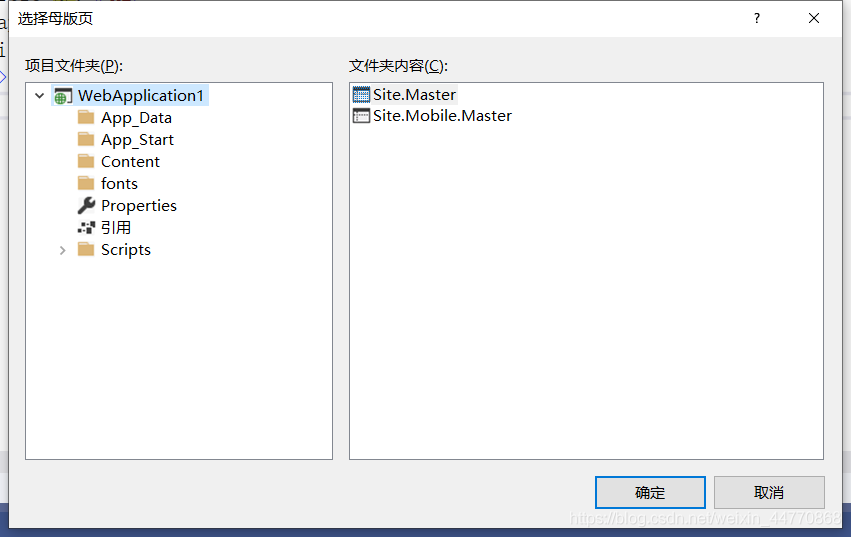
7. 光标移到此处,切换到设计页面
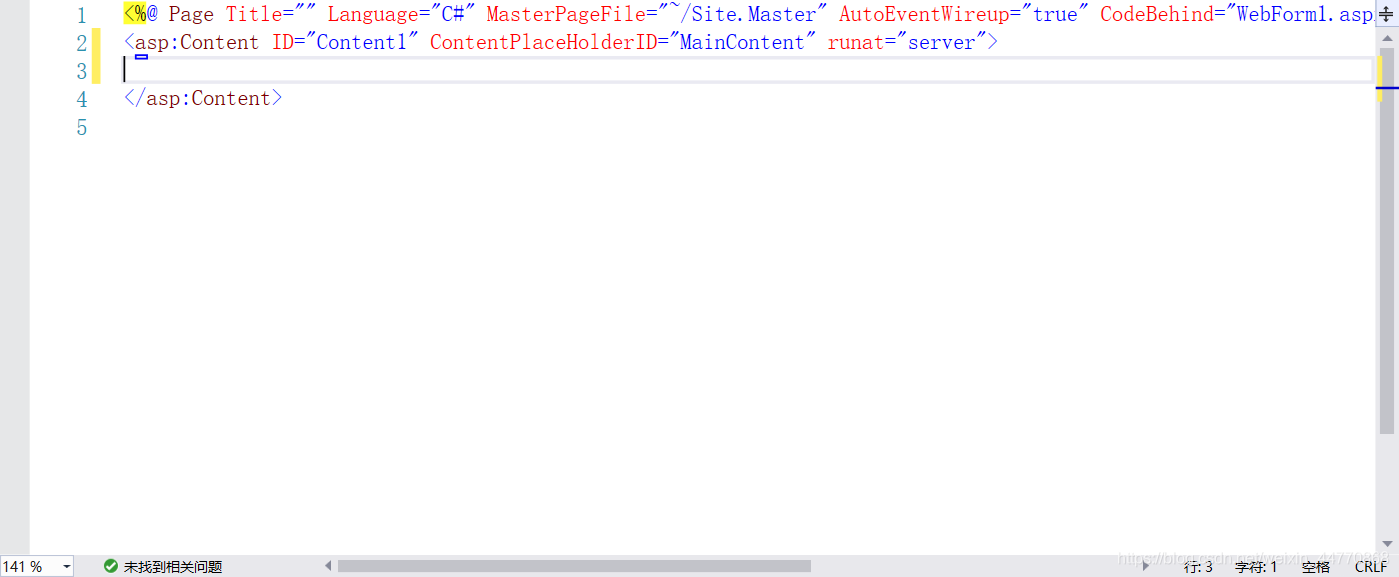
8.然后用工具栏控件进行数据库连接 下一步在工具栏找到listbox控件--> 选择数据源-->新建数据源-->数据库
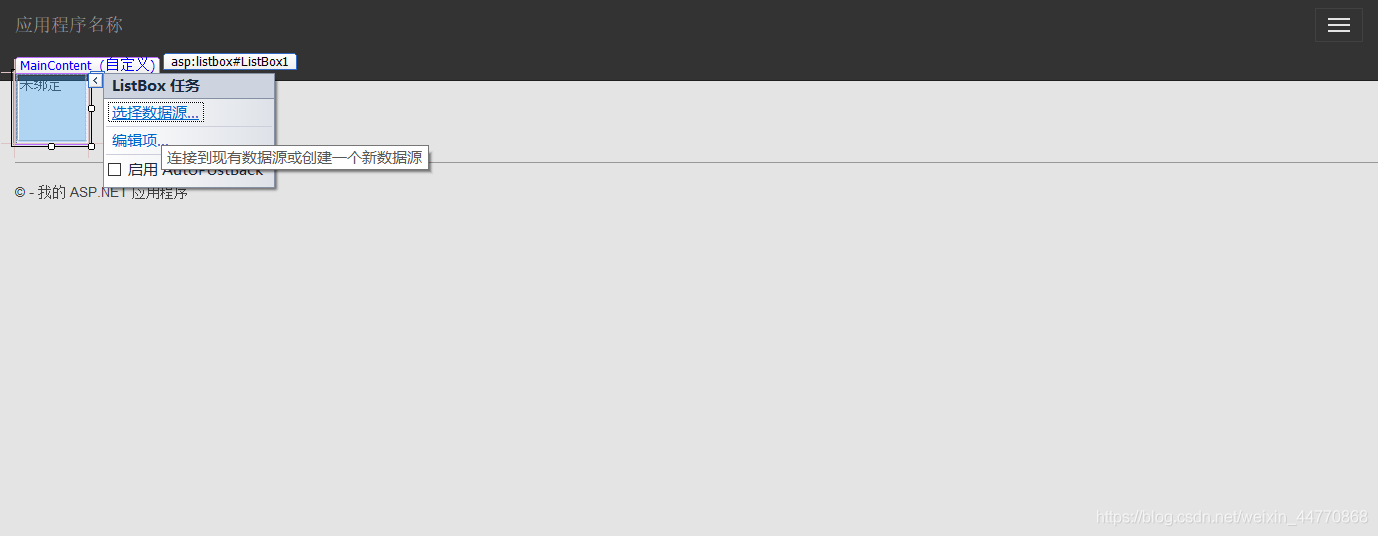
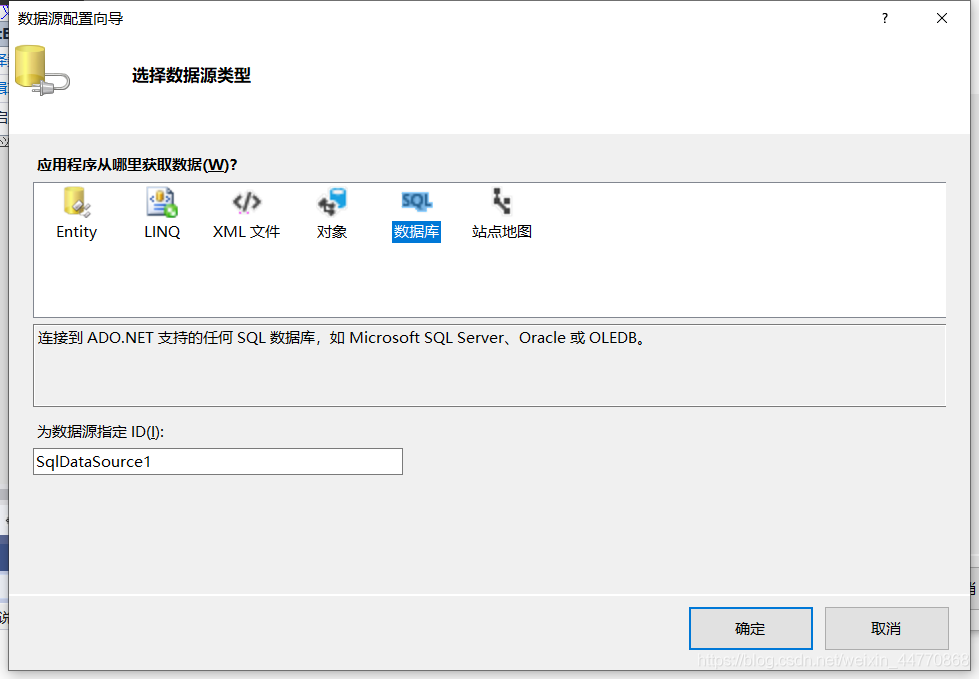
9.到下面这个界面,选择新建连接
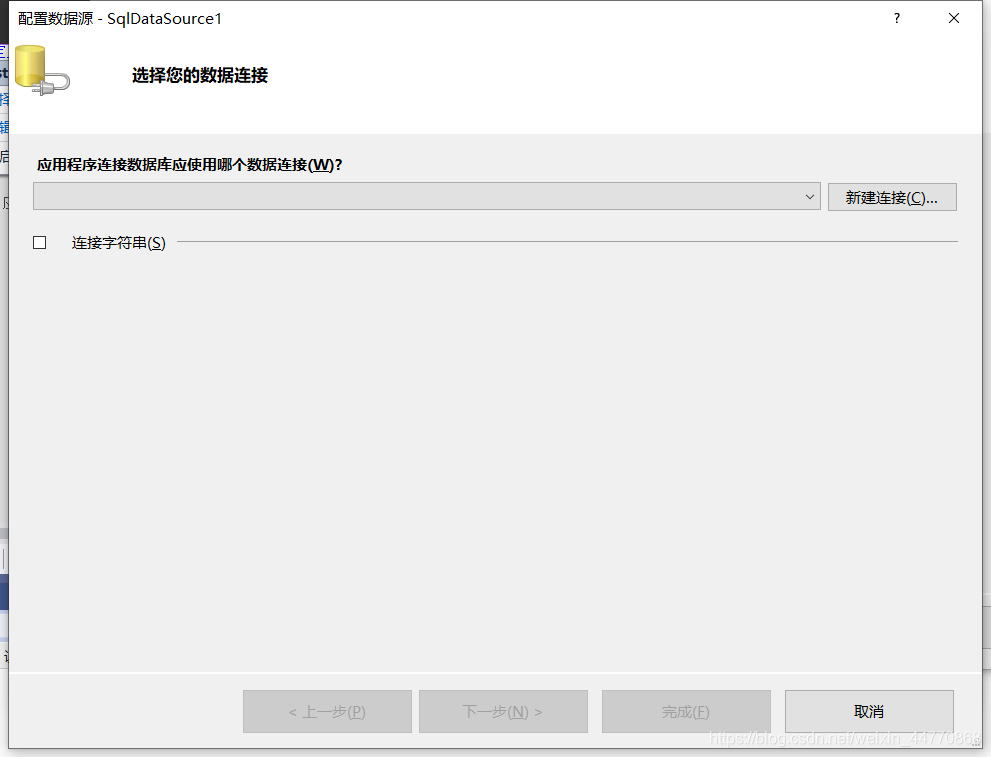
Server name本地数据库的话,输入localhost ,然后输入账户和密码(可选择root或其他账户) 在账户和密码输入正确的前提下,Database name下拉框会自动出现数据库名字,确定即可。
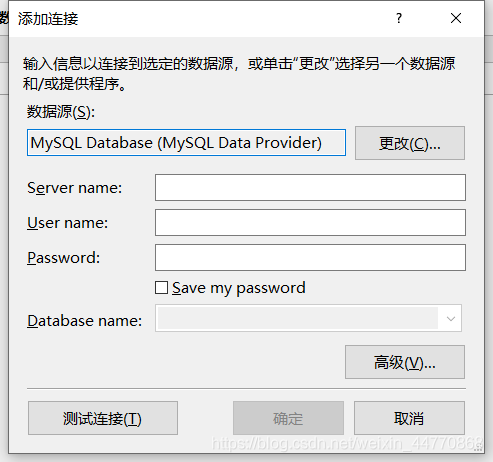
10.下一步,是否将连接保存到应用程序配置文件中?如果是第一次连接,一般选择是,然后将在web.config文件中找到所添加的字符串
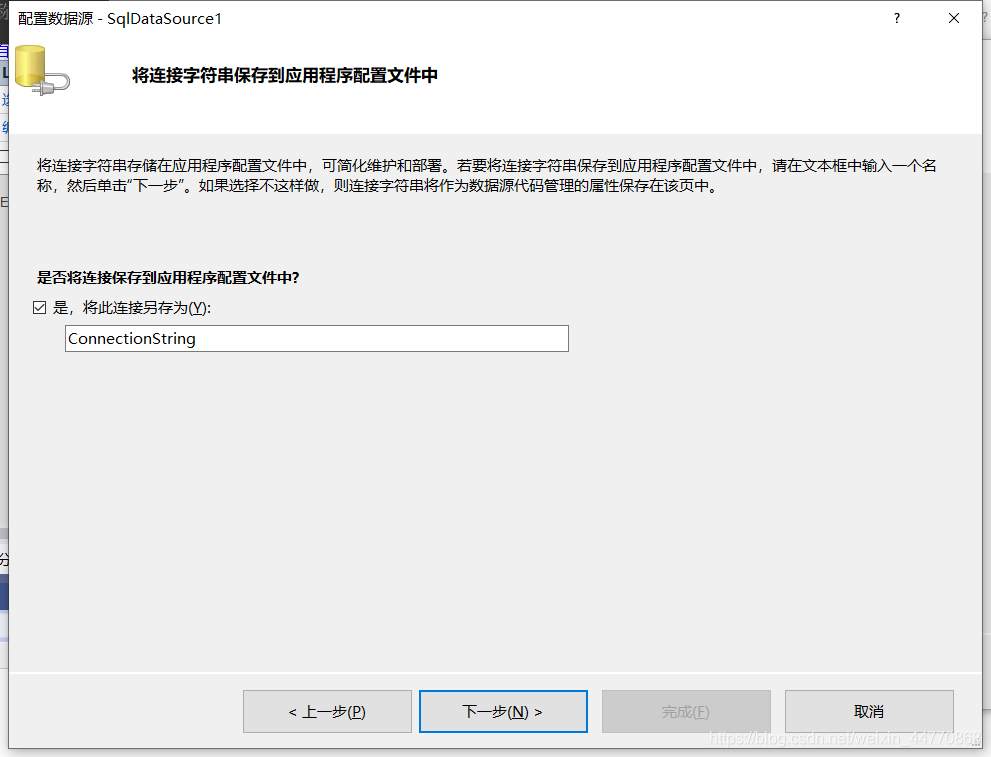
如图所示

11.配置select语句的时候,选择所查询的列即可,需要注意的是由于不兼容性,需要把查询语句中的中括号[] 都去掉,可以复制自动生成的语句,选择指定自定义sql语句或存储过程(s) 粘贴去掉中括号即可 测试查询,成功配置完成。
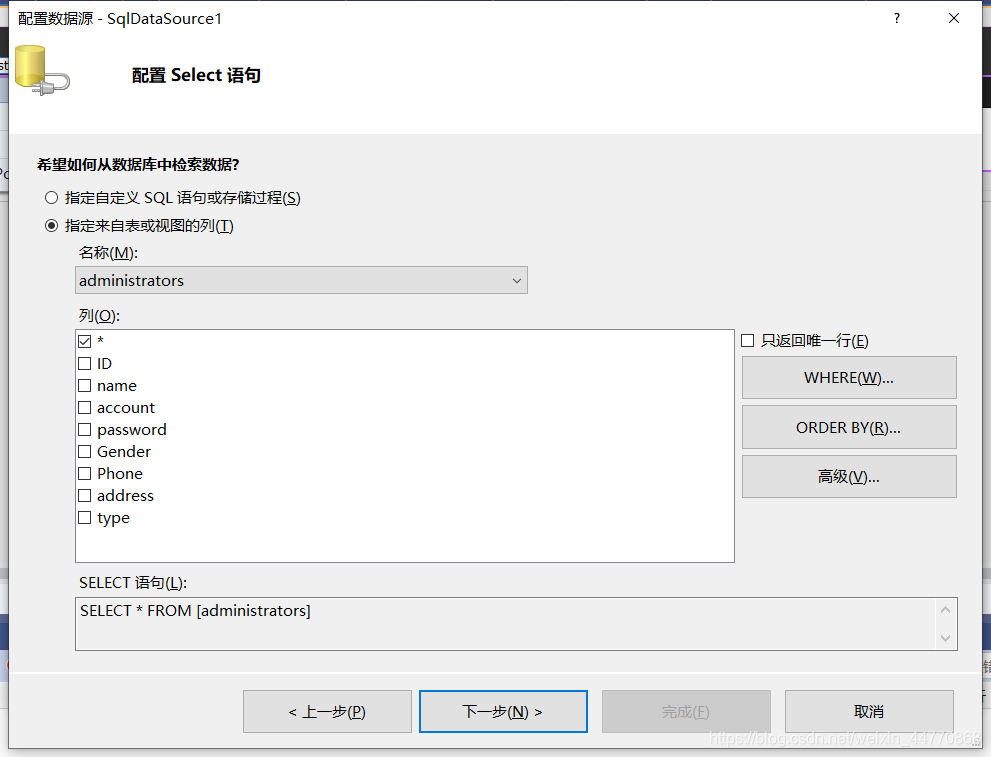
Ps:本人第一次写文章,还望各位大佬多多指教, 利用课余时间写了一个程序,部分界面如下,有需要联系。还请大家多多帮助。(疯狂暗示一键三连)
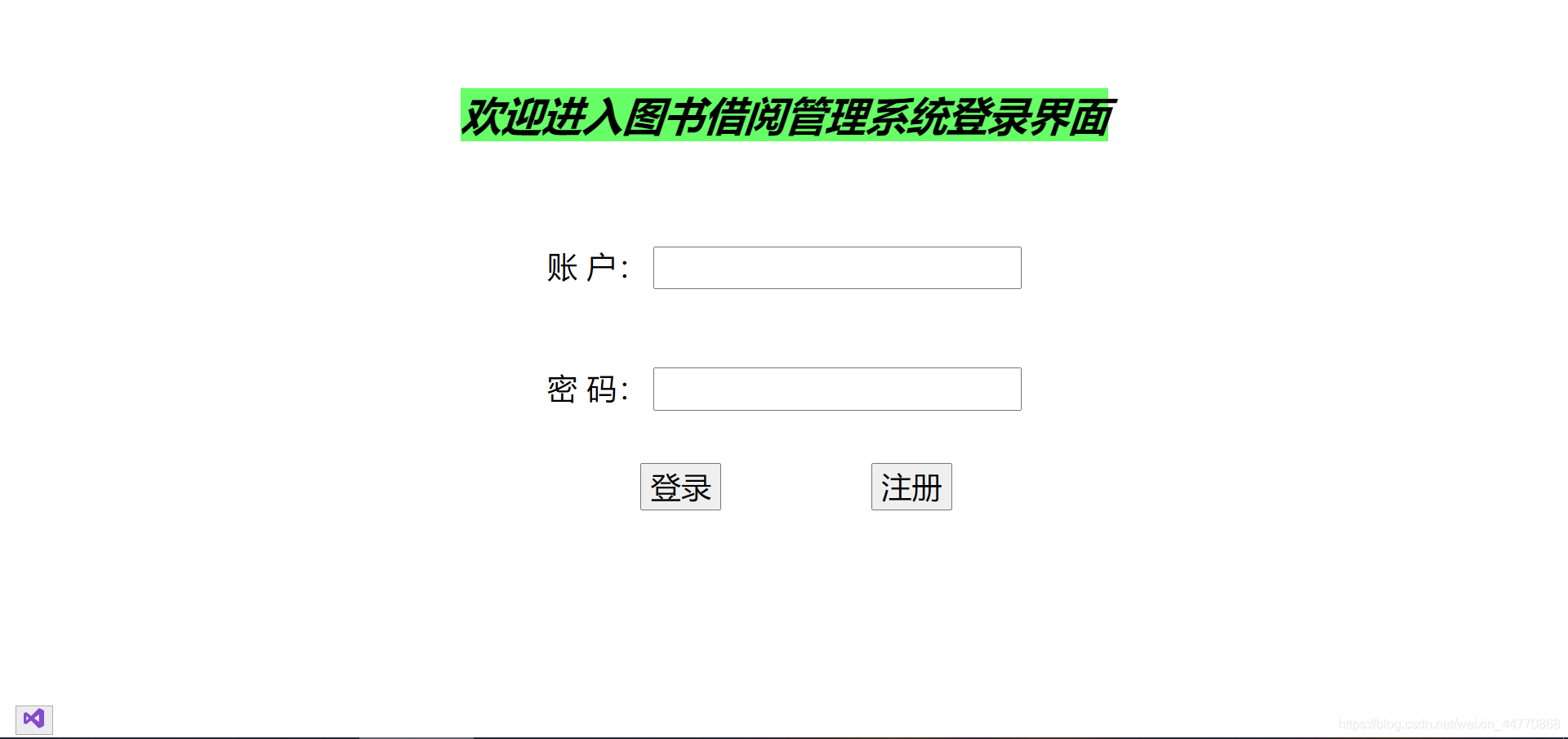






















 1690
1690











 被折叠的 条评论
为什么被折叠?
被折叠的 条评论
为什么被折叠?








